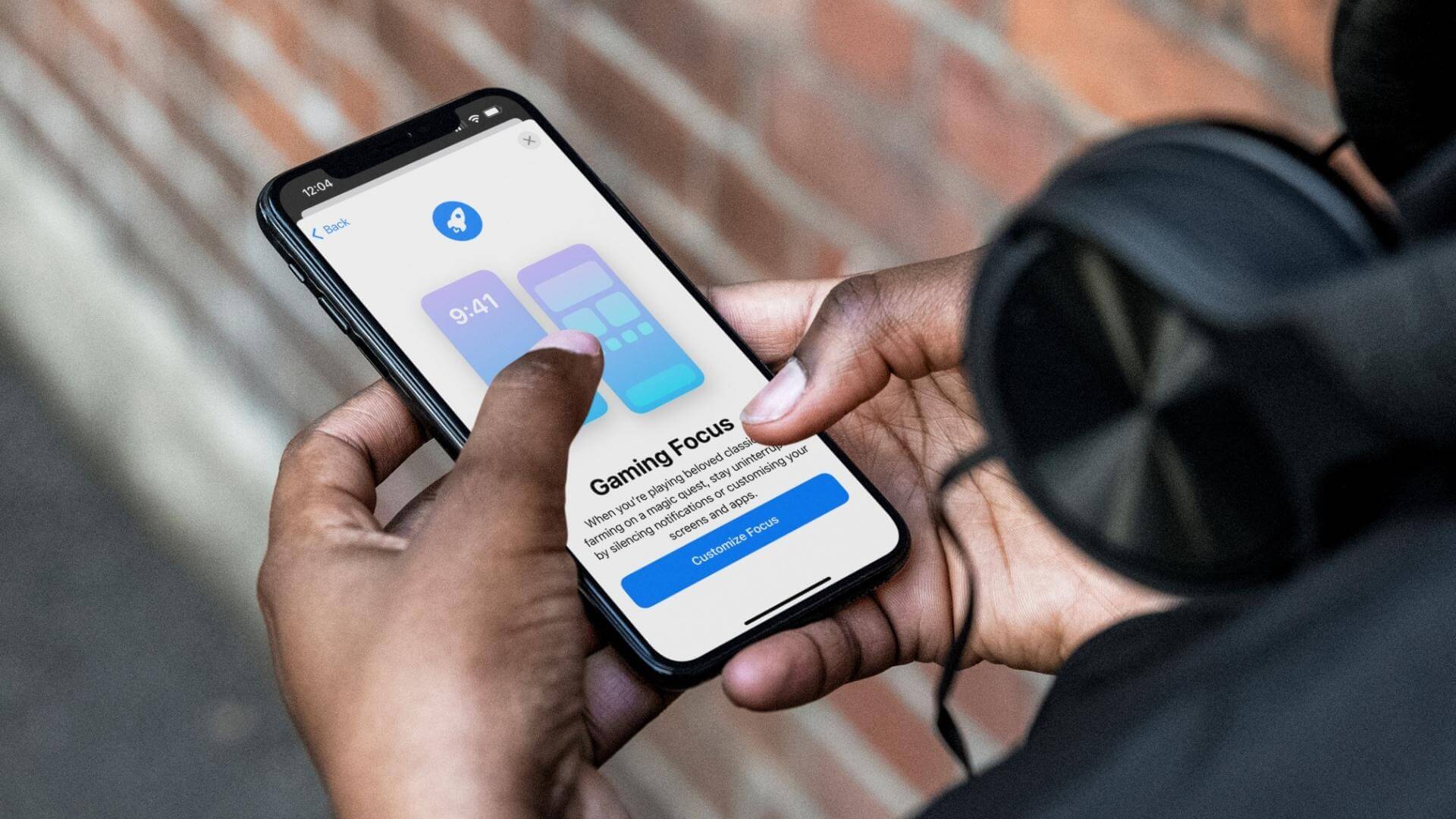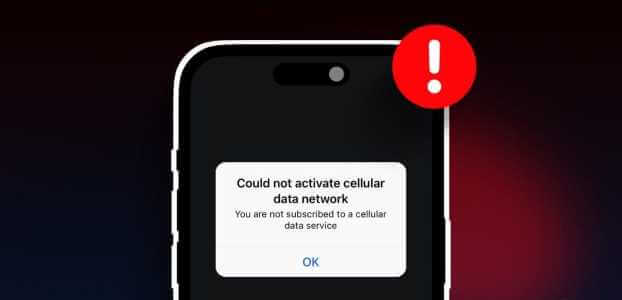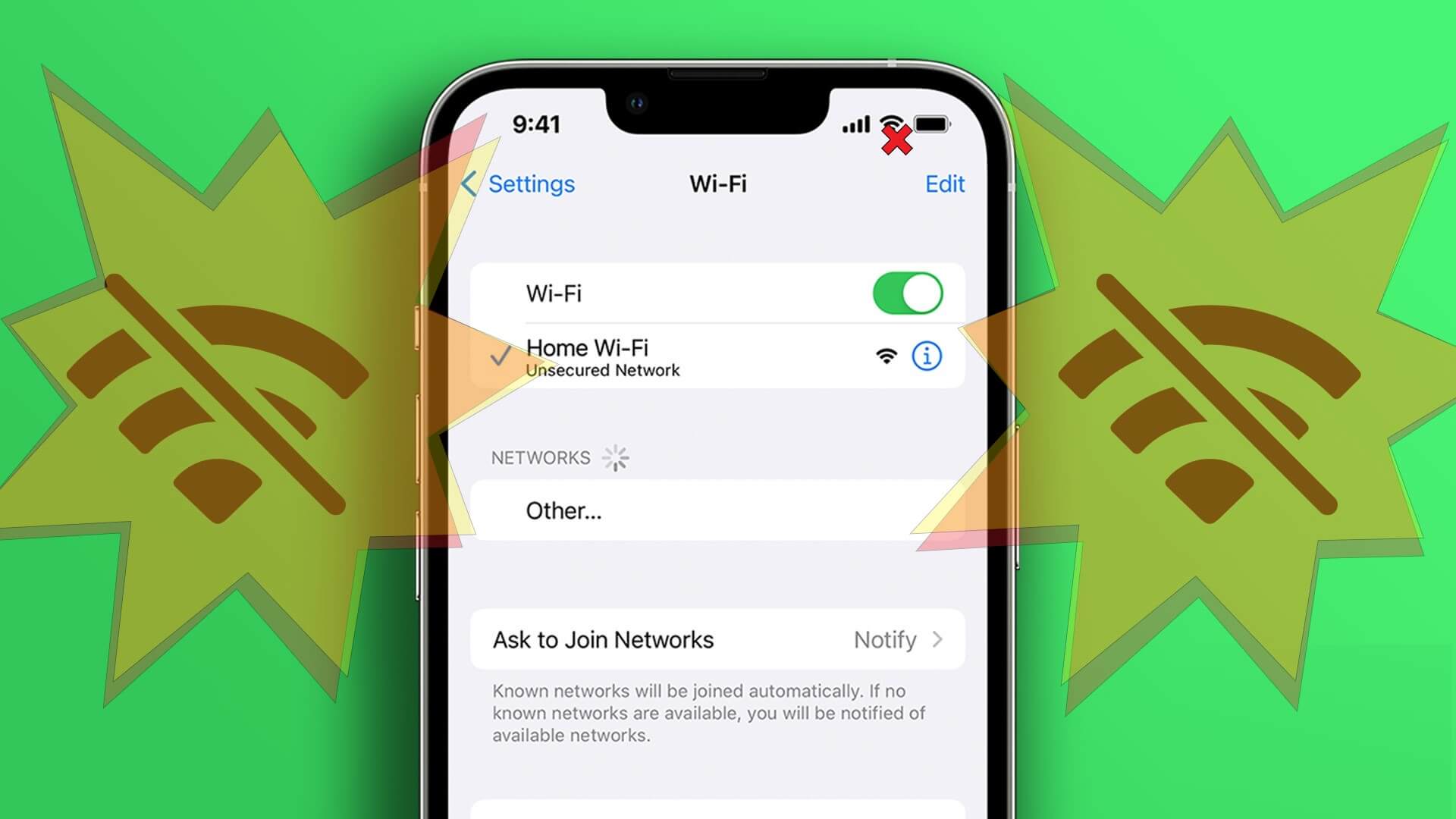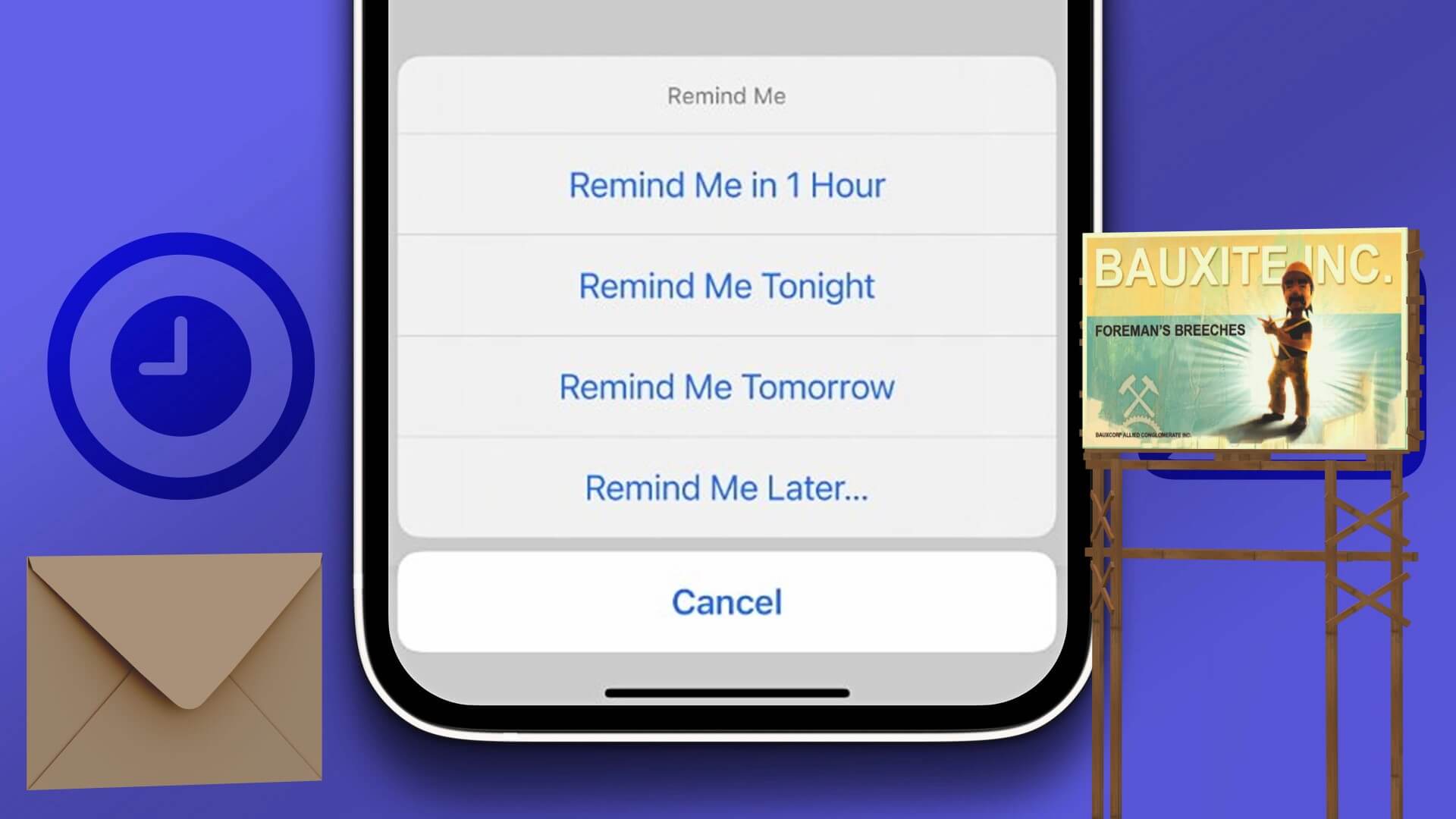FaceTime er standardappen på Apple-enheder til videoopkald med venner og familie. Du kan også Brug af FaceTime på dit Apple TV 4K Ved at placere din iPhone ved siden af den, kan dine kontakter også bruge det telefonnummer, du bruger til iMessage, til at kontakte dig via FaceTime. Sådan ændrer du dit FaceTime-telefonnummer på din iPhone, iPad og Mac.
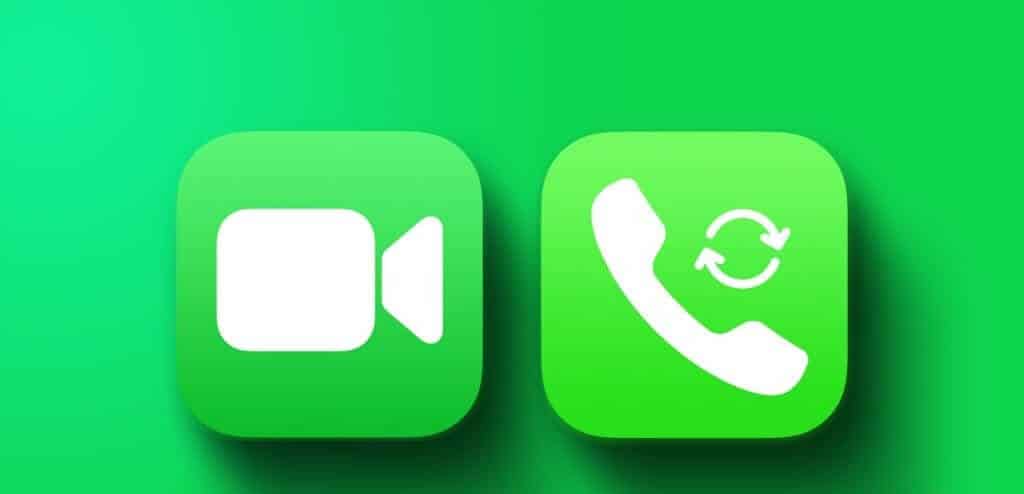
Du kan dog være nødt til at ændre dit telefonnummer af forskellige årsager. Eller du kan vælge at have et andet telefonnummer kun til dine kontakter. Derfor deler vi i dette indlæg trinnene til at ændre dit FaceTime-telefonnummer på din iPhone, iPad og Mac.
Sådan ændrer du FaceTime-telefonnummer på iPhone
Dit telefonnummer og Apple-id bliver dit FaceTime-opkalds-id på din iPhone. Sådan ændrer du dit FaceTime-opkalds-id ved at ændre dit telefonnummer. Sørg for, at din iPhone har forbindelse til internettet, og at du fysisk har isat det nye SIM-kort. Brug det som et eSIM-kort på din iPhone.
Trin 1: Åbn en app Indstillinger På din iPhone skal du trykke på Dit profilnavn over.
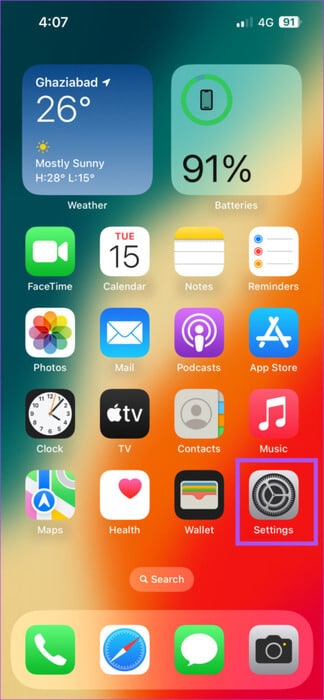
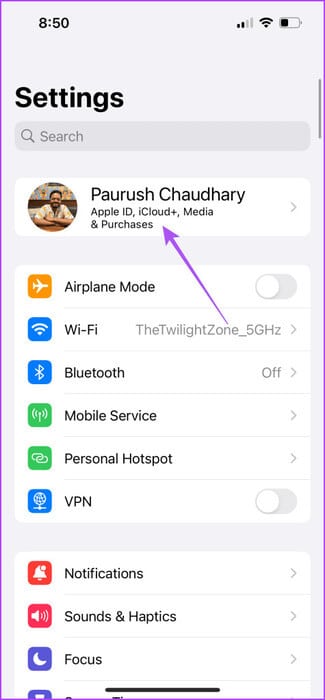
Trin 2: Find Login og sikkerhed.
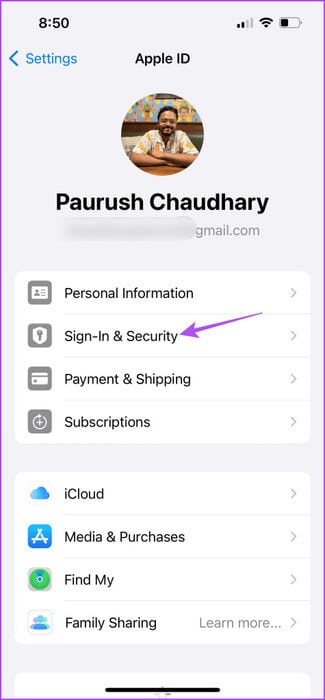
Trin 3: Klik på "Frigøre" Ved siden af e-mail og telefonnumre.
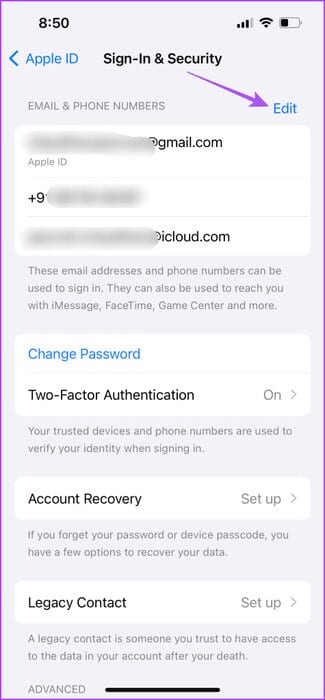
Trin 4: Klik på Tilføj en e-mail Eller telefonnummer, og vælg Tilføj telefonnummer igen for at bekræfte.
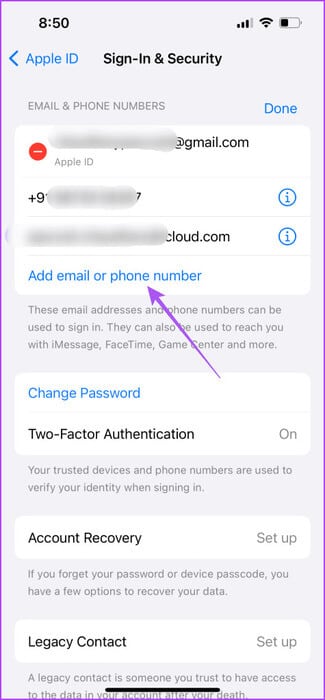
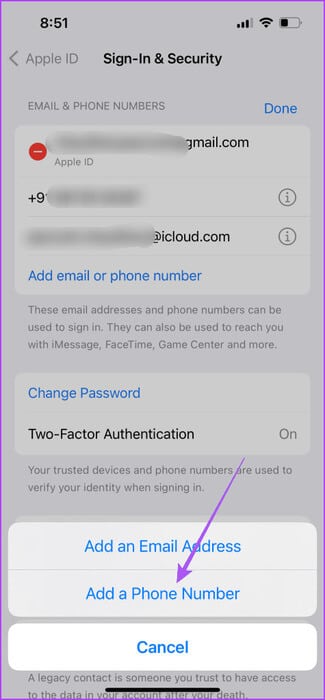
Trin 5: Indtast dit nye telefonnummer, og klik på næste i øverste højre hjørne.
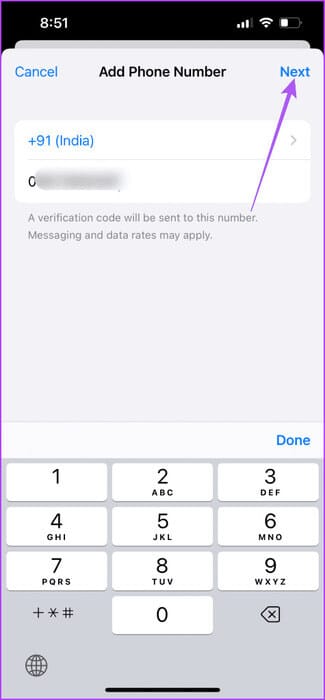
Trin 6: Gå ind Verifikationskode Sendt til dit nye telefonnummer.
Trin 7: Når dit nye nummer begynder at blive vist, skal du gå tilbage og vælge Beskeder i appen Indstillinger.
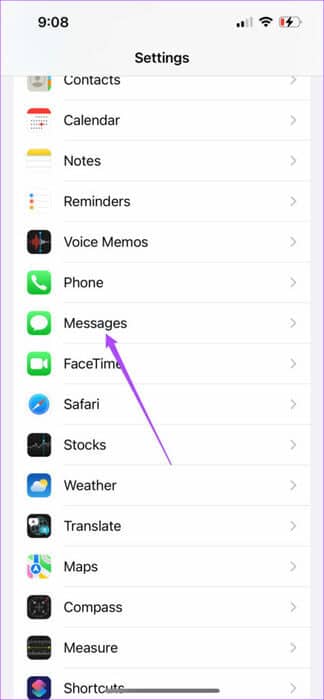
Trin 8: Klik på Send og modtag Angiv dit nye telefonnummer.
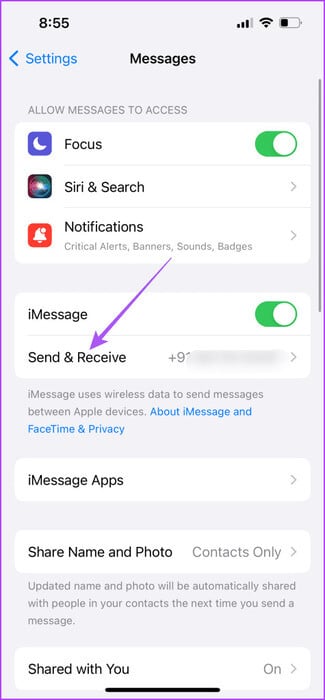
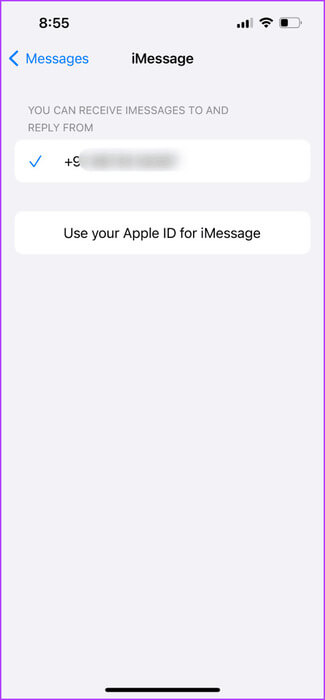
Sådan ændrer du FaceTime-telefonnummer på iPad
Hvis du foretrækker at bruge FaceTime på din iPad, kan du her se, hvordan du vælger et andet telefonnummer til FaceTime.
Trin 1: Åbn en app Indstillinger På iPad.
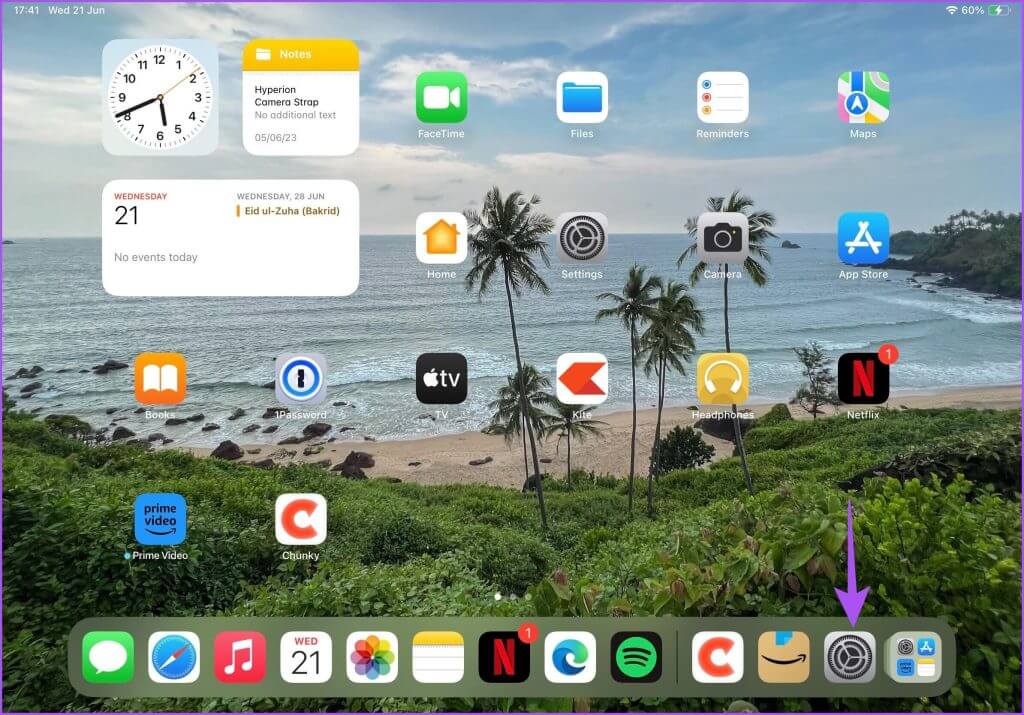
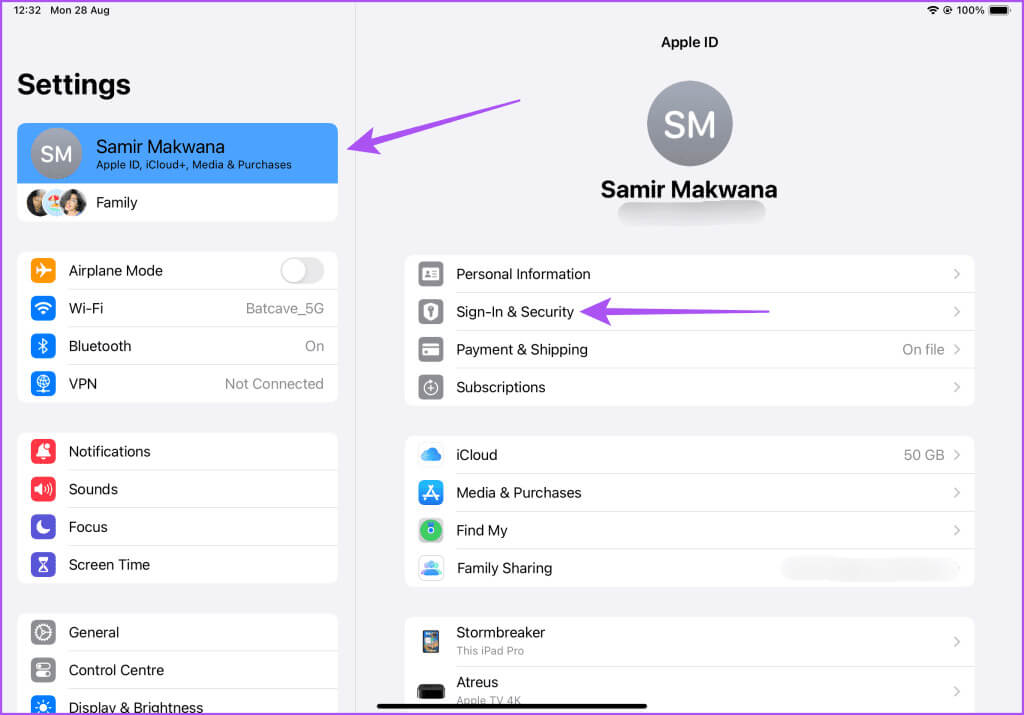
Trin 3: Klik på Modifikation Ved siden af e-mail og telefonnummer.
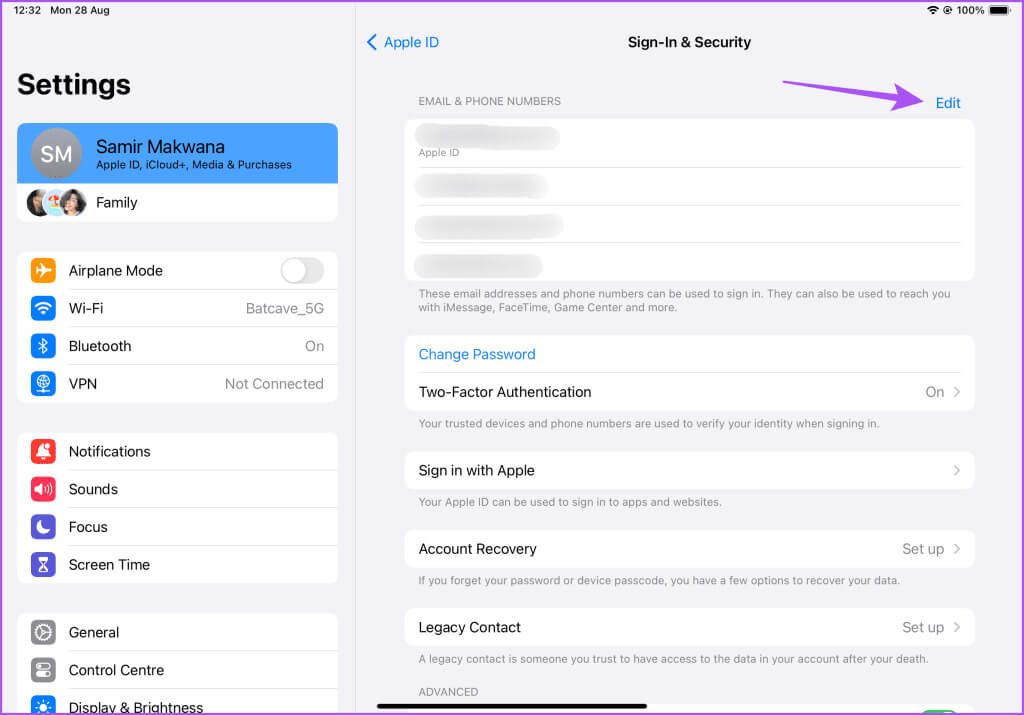
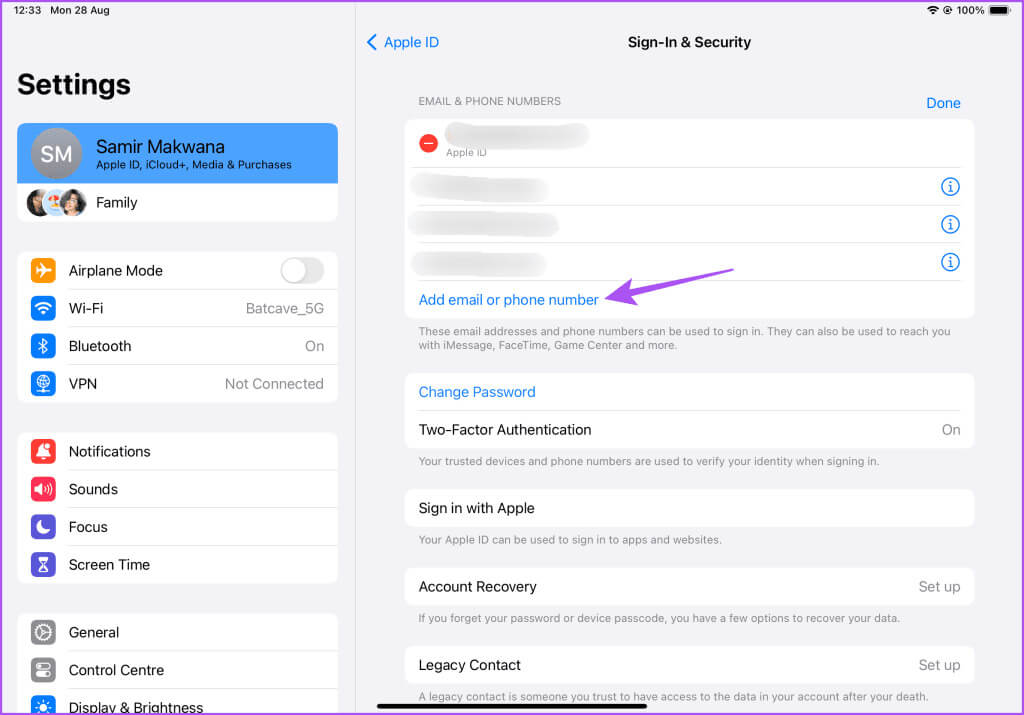
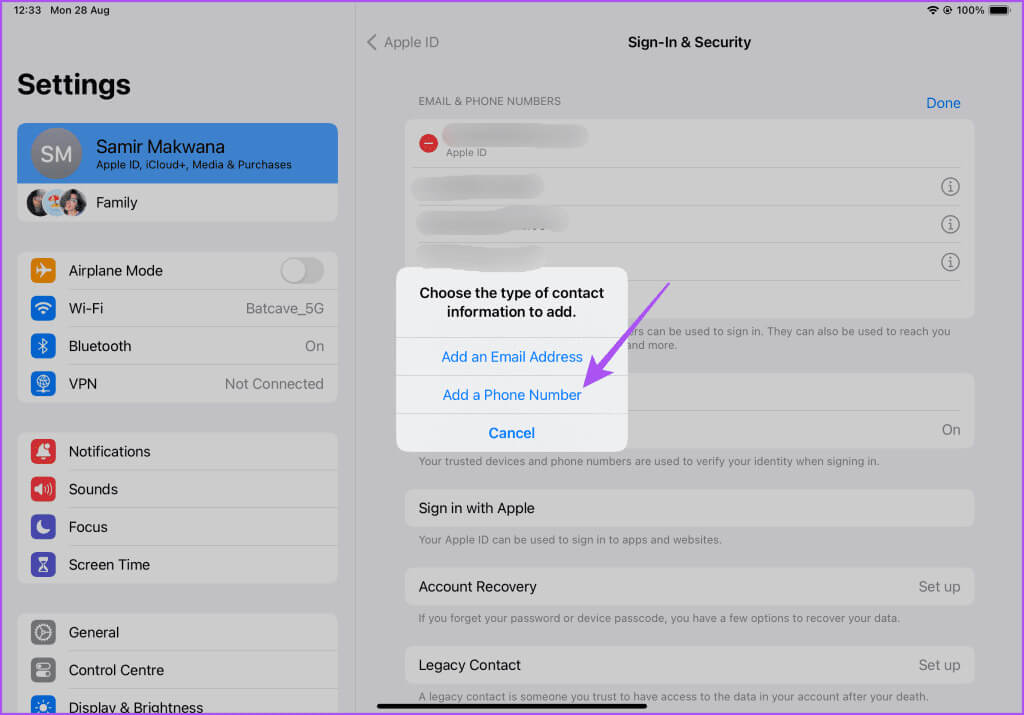
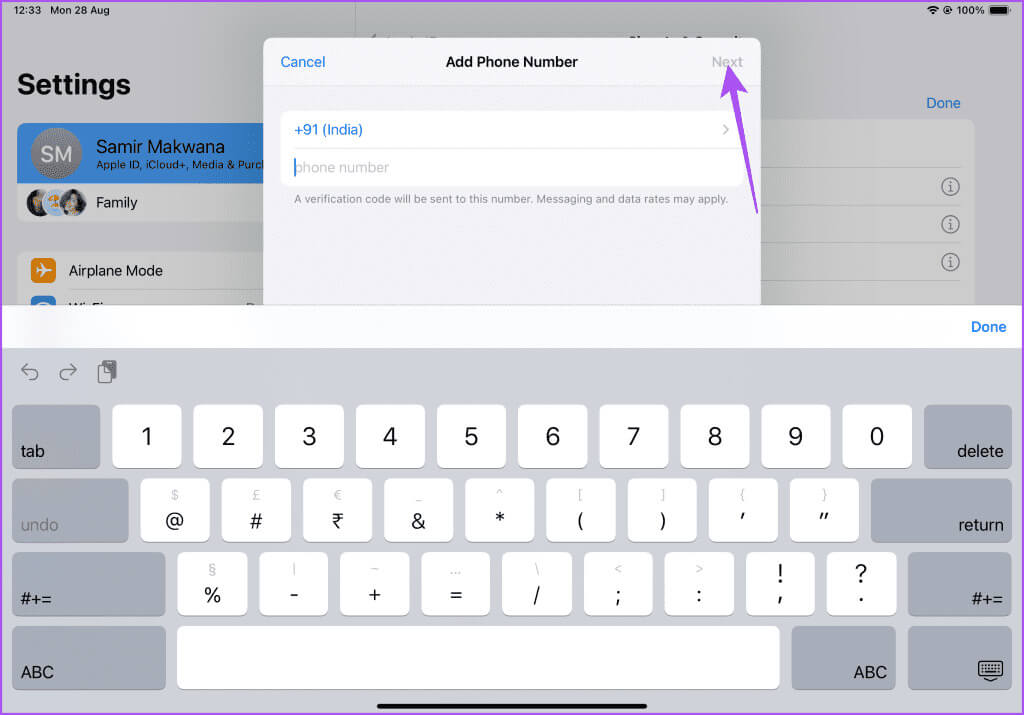
Trin 8: Når dit nye nummer begynder at blive vist, skal du gå tilbage og vælge Beskeder i appen Indstillinger.
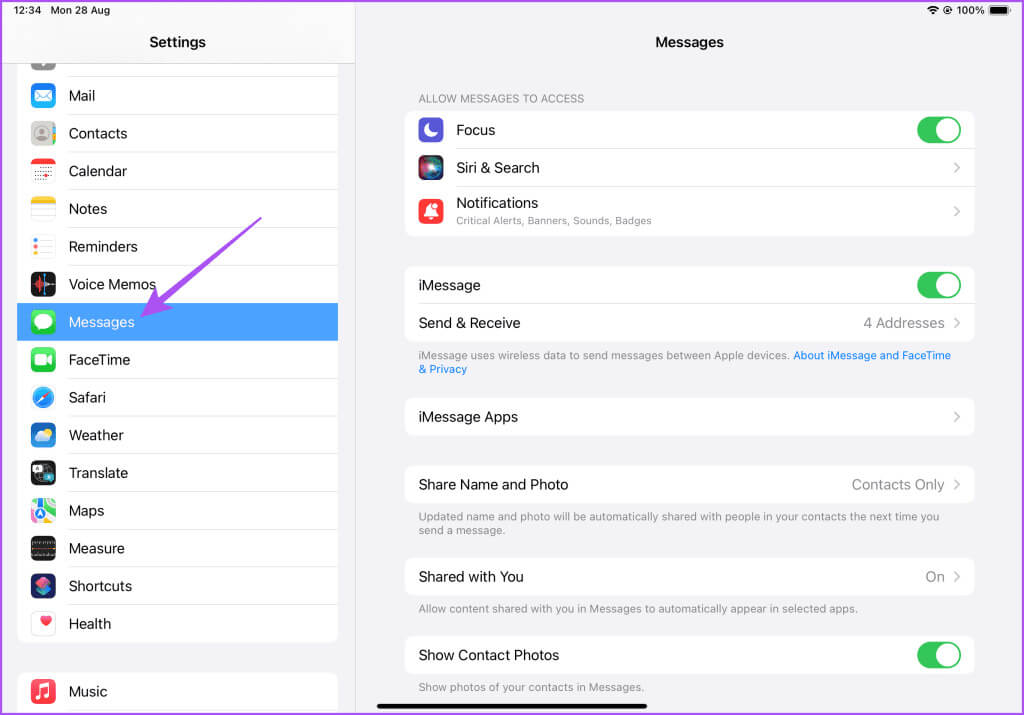
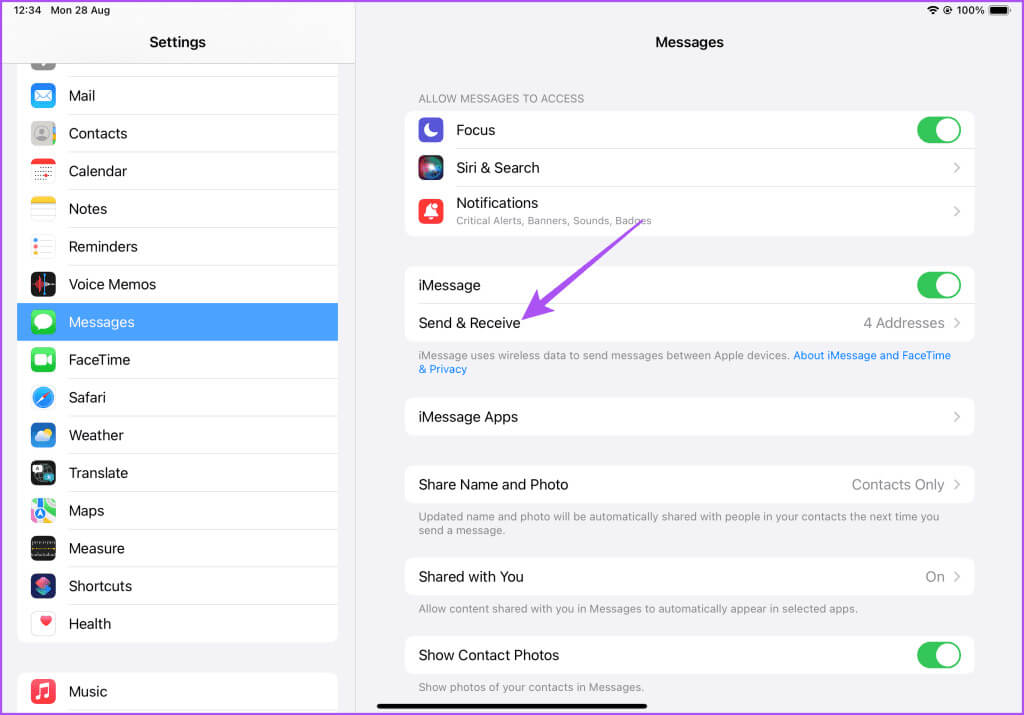
Sådan ændrer du FaceTime-telefonnummer på Mac
Din Mac giver dig også mulighed for at oprette forbindelse til kontakter via FaceTime på en større skærm. Sådan ændrer du dit FaceTime-telefonnummer ved hjælp af din Mac.
Trin 1: Tryk på tastaturgenvejen Kommando + mellemrum At åbne Spotlight-søgning, Og skriv system konfiguration, og tryk derefter på Vend tilbage.
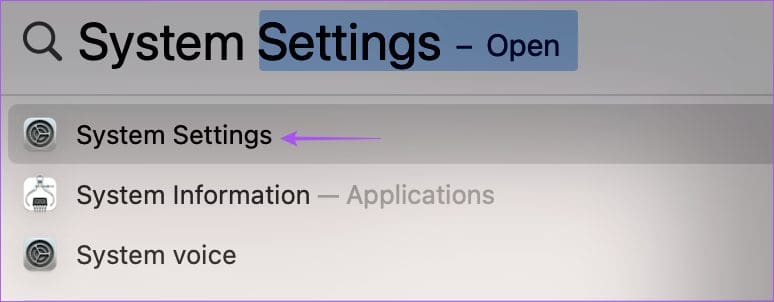
Trin 2: Klik på profilnavnet i menuen til venstre, og vælg Login og sikkerhed på den højre side.
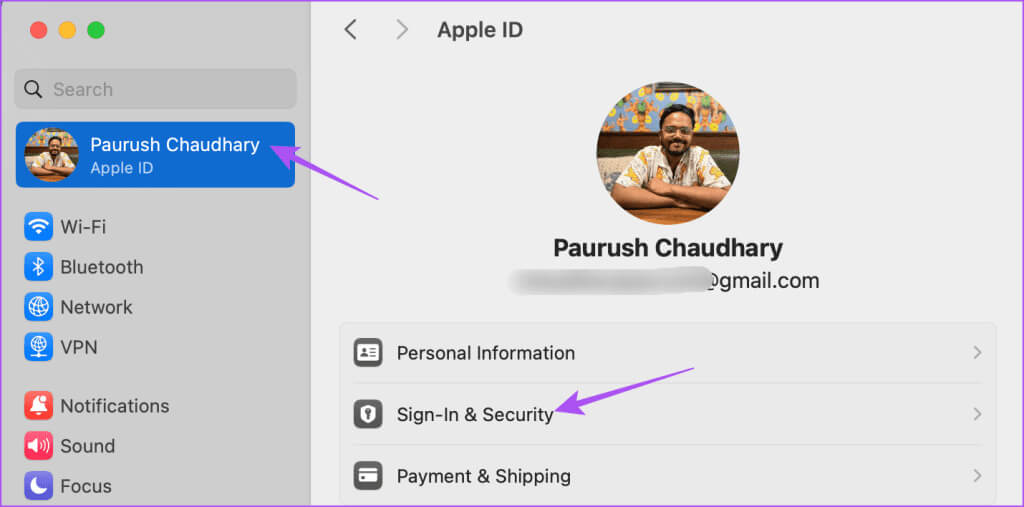
Trin 3: Klik på ikonet Plus Nedenfor er e-mail- og telefonnumre.
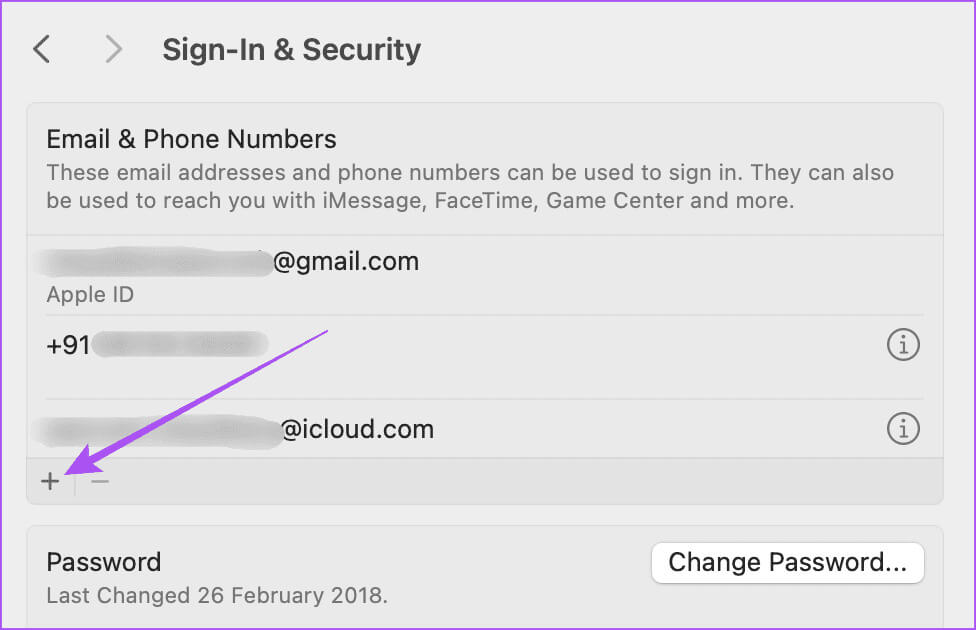
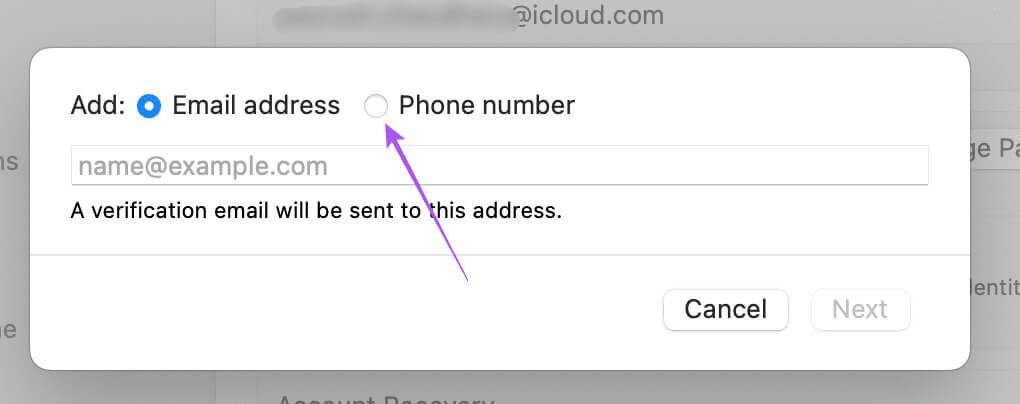
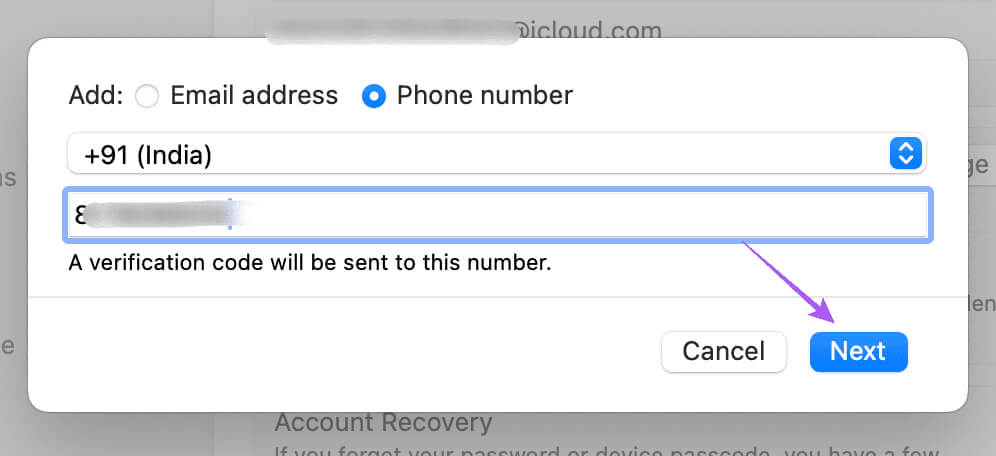
Trin 7: trykke på FaceTime I øverste venstre hjørne og vælg Indstillinger.
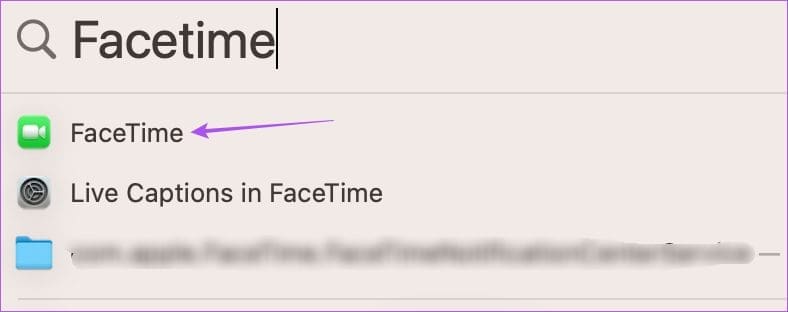
Trin 8: Find Dit nye telefonnummer Til FaceTime.
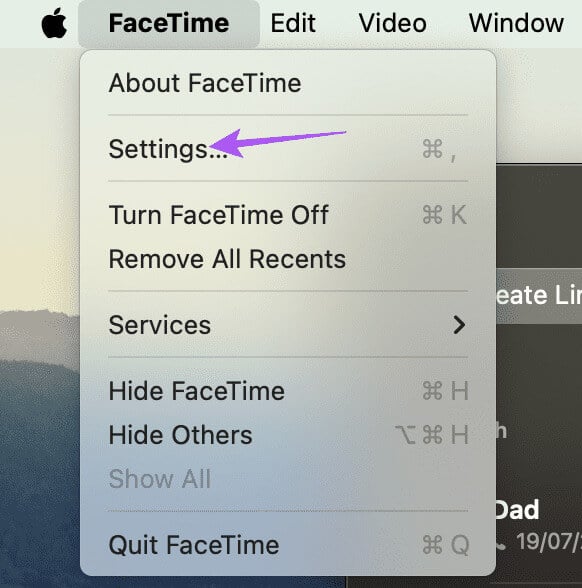
Sørg også for at vælge dit nye telefonnummer for at starte nye opkald fra din Mac.
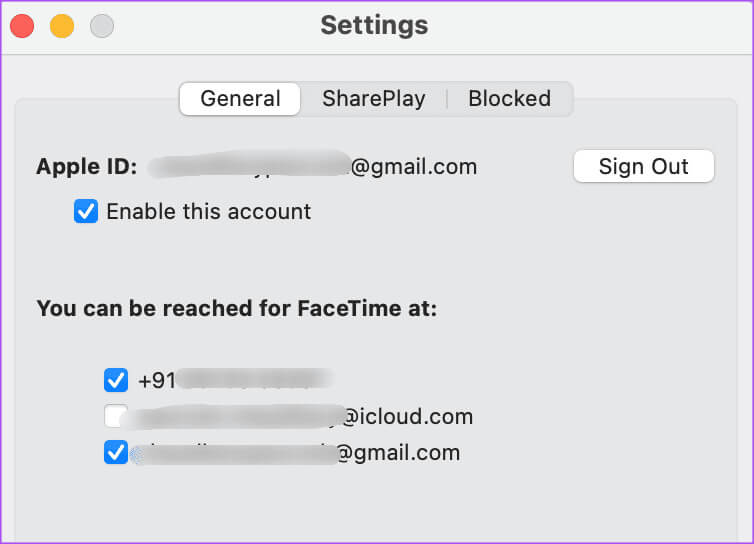
Brug et nyt FaceTime-nummer
Du kan ændre dit FaceTime-telefonnummer, især efter at du er flyttet til et nyt land eller en ny stat. FaceTime sikrer, at du altid kan holde virtuel forbindelse med dine kære, når du ikke altid kan være der. Du kan endda ønske dem alt godt via FaceTime-opkald.
Men du kan miste tidsfornemmelsen og ikke huske særlige lejligheder som fødselsdage og jubilæer. For at slippe af med dette kan du læse vores indlæg for at lære mere. Sådan planlægger du FaceTime-opkald på iPhone, iPad og Mac Så du går ikke glip af vigtige datoer. Det bedste er, at du ikke behøver nogen tredjepartsapps for at gøre dette.